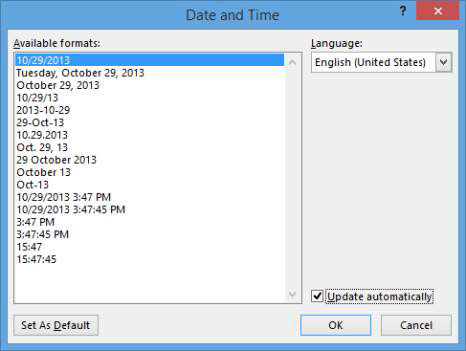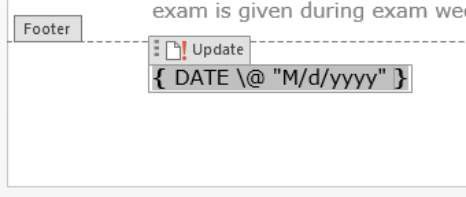Forhåndsinnstillingene for topptekst og bunntekst er flotte hvis de tilfeldigvis samsvarer med det du vil plassere der, men Word 2013 lar deg også lage dine egne tilpassede topp- og bunntekster som inneholder den nøyaktige kombinasjonen av tekst og koder du trenger.
For å gjøre det, åpne topp- eller bunnteksten, klikk i den og skriv deretter inn teksten du ønsker. Bruk knappene på Topp- og bunntekstverktøy-designfanen for å sette inn koder.
Åpne et Word 2013-dokument, dobbeltklikk nederst på den første siden for å åpne bunnteksten og flytte innsettingspunktet inn i den.
Velg sidetallet som allerede er der, og trykk på Delete-tasten.
Trykk på tilbaketasten to ganger for å flytte innsettingspunktet til venstre side av bunnteksten.
Velg Topp- og bunntekstverktøy Design→ Dato og tid.
Dialogboksen Dato og klokkeslett åpnes.
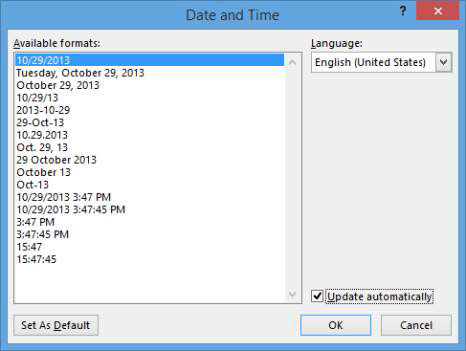
Kontroller at det er merket av for Oppdater automatisk, klikk på det første datoformatet på listen, og klikk deretter OK.
En kode for datoen vises i bunnteksten.
Du kan se at det er en kode i stedet for ren tekst fordi når du peker på den, vises den med en grå bakgrunn.
Høyreklikk på datokoden og velg Slå feltkoder.
Dette lar deg se koden som oppretter datoen.
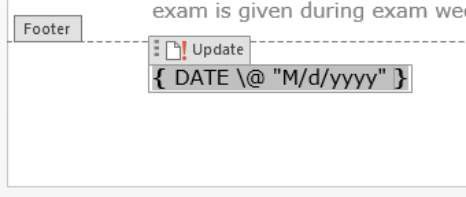
Klikk inn datokoden og klikk Oppdater- teksten som vises over den.
Datokoden oppdateres og går tilbake til å vise selve datoen i stedet for koden.
Klikk til høyre for datokoden for å flytte innsettingspunktet dit, og trykk deretter på Tab-tasten for å flytte til midten av bunnteksten.
Skriv Lawrence College og trykk Tab for å flytte til høyre for bunnteksten.
Topp- og bunntekstene har forhåndsinnstilte tabulatorstopper – en midtstilt i midten og en høyrejustert til høyre. Når du trykker på Tab i trinn 8 og 9, flytter du til de eksisterende tabulatorstoppene.
Velg Topp- og bunntekstverktøy Utforming → Sidetall → Nåværende posisjon → Vanlig nummer.
En sidenummerkode er satt inn.
Hvis du er nysgjerrig på koden bak sidenummeret, høyreklikker du på det og velger Toggle Field Codes, slik du gjorde med datoen i trinn 6. Klikk på Toggle Field Codes-knappen igjen for å gå tilbake til normal visning.
Velg Topp- og bunntekstverktøy Design→ Lukk topptekst og bunntekst og velg deretter Fil→ Skriv ut og sjekk forhåndsvisningen til høyre.
Legg merke til at kodene i bunnteksten produserer dagens dato og gjeldende sidetall på hver side.
Klikk på Tilbake-knappen eller trykk Esc for å forlate Backstage-visningen uten å skrive ut.
I et komplekst dokument kan du bli veldig fancy med topp- og bunntekst. Du kan for eksempel velge å ha en annen topp- og bunntekst på den første siden, og du kan ha forskjellige topp- og bunntekster på oddetalls- og partallssider. Det er nyttig når du for eksempel skal skrive ut et dobbeltsidig hefte, slik at sidetallene alltid kan være på ytterkantene.
For å angi ett av disse alternativene, merk av i avmerkingsboksene i kategorien Utforming av topptekst- og bunntekstverktøy.

Du kan også lage seksjonsskift, og ha en annen topp- og bunntekst i hver seksjon. Når du bruker flere topp- og bunntekster i et dokument, kan du flytte mellom dem ved å klikke på Forrige og Neste-knappene i kategorien Topp- og bunntekstverktøy.
For å justere topptekst- og bunntekststørrelsen og plassering, bruk innstillingene i Posisjonsgruppen i kategorien Topptekst- og bunntekstverktøy Design. Du kan spesifisere en topptekst fra toppen og bunntekst fra bunnposisjonen der. Hvis du for eksempel vil ha en høyere topptekstdel, øker du innstillingen Topptekst fra toppen.